Come impedire a Safari di verificare se usi Apple Pay

L'incorporazione di Apple Pay in macOS Sierra semplifica il pagamento tramite il servizio sul tuo Mac con il tuo iPhone o iPad. Ma ciò non significa solo perché puoi, lo farai, o vorrai utilizzare Apple Pay in futuro.
CORRELATO: Come acquistare con Apple Pay su macOS Sierra
Se non lo fai usa Apple Pay (o anche se lo fai) e non vuoi che i siti web informino se hai il servizio configurato sul tuo iPhone, quindi puoi disattivare la possibilità di controllare il sito Web.
Sul tuo iPhone , per prima cosa apri le Impostazioni e quindi tocca "Safari".
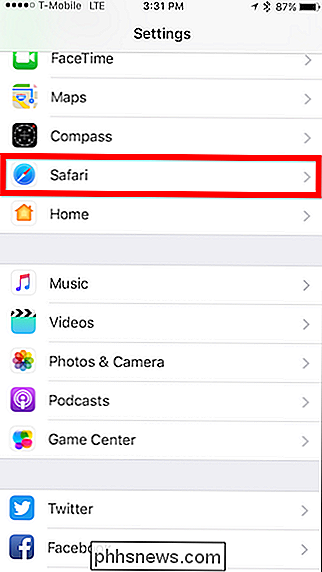
Nelle impostazioni di Safari, scorri verso il basso fino alle opzioni in Privacy e Sicurezza e tocca "Verifica Apple Pay".

Su MacOS, apri le preferenze di Safari da Safari menu o premendo Comando +, sulla tastiera.

Nelle impostazioni, fare clic sulla scheda "Privacy" e quindi disattivare l'opzione in basso "Consenti ai siti Web di verificare se Apple Pay è impostato".
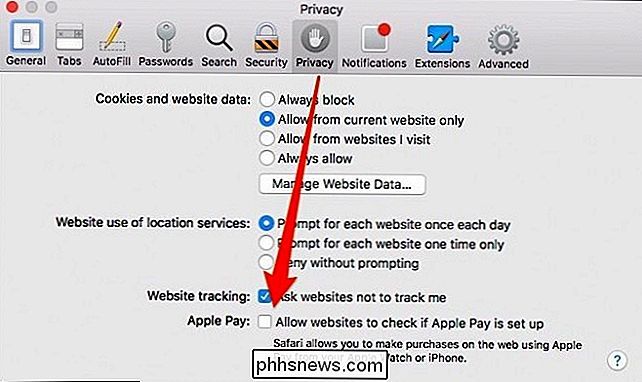
Mantieni in mente, solo perché disabiliti questa opzione non significa che non puoi utilizzare Apple Pay. Significa semplicemente che qualsiasi sito Web che supporta Apple Pay non può eseguire il polling dei tuoi dispositivi e suggerire come opzione di pagamento.
Questa è solo una di quelle funzionalità che Apple ha incluso per maggiore praticità e ampliare l'adozione di Apple Pay. Per fortuna, puoi tranquillamente disabilitarlo senza rompere nulla di vitale.

Windows 10 dovrebbe aggiornarsi automaticamente. Ma potrebbero volerci settimane o più per un grande aggiornamento come l'Anniversary Update per raggiungere il tuo PC. Ecco perché succede e come saltare l'attesa. Recentemente aggiornato a Windows 10 o all'aggiornamento di novembre CORRELATO: Come liberare oltre 10 GB di spazio su disco dopo l'installazione dell'aggiornamento di anniversario di Windows 10 Se hai appena aggiornato il tuo PC a Windows 10 o aggiornato dalla versione iniziale di Windows 10 all'aggiornamento di Windows 10 di novembre, non sarai in grado di eseguire l'aggiornamento Anniversary per 30 giorni.

Come creare, utilizzare e configurare le cartelle Dock impilate in OS X
Le cartelle impilate sono una funzionalità particolarmente utile su OS X che può consentire l'accesso immediato a file e app importanti. Sono simili in qualche modo alla funzione "Jump Lists" di Windows, solo la versione di OS X è molto più versatile e configurabile. I pacchetti, come sono ufficialmente noti, sono una caratteristica che è apparsa per la prima volta in OS X versione 10.



